生成AIで代表的なツールと言えば、「StableDifusion」ですが
ベースプログラムはPyhtonで動いてます。
1つの環境での構築はパッケージの導入が増えすぎたりいたり
環境構築が個々に違うため、煩雑になってきます。
ココでは、使用ツールによって個々の独立した環境が構築できる
仮想環境をvenvで構築していこうと思います。
【~目次~】
新しい環境(ディレクトリ)の作成
まずは仮想環境を保存するフォルダを作成していきます。
①保存フォルダの作成
環境を保存するフォルダとして
今回はDドライブの直下に「pythonproject」と名前を付けたフォルダを作成します、
ここに仮想環境を構築していこうと思います。
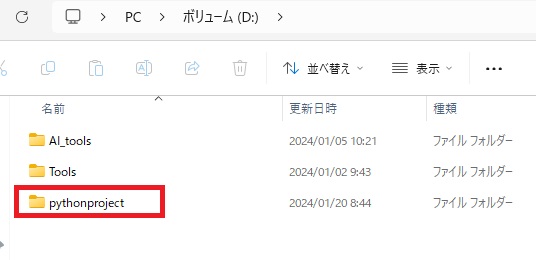
②仮想環境の作成
コマンドプロンプトを起動します。
作成したpythonprojectフォルダまで"cd”コマンドで移動していきます。
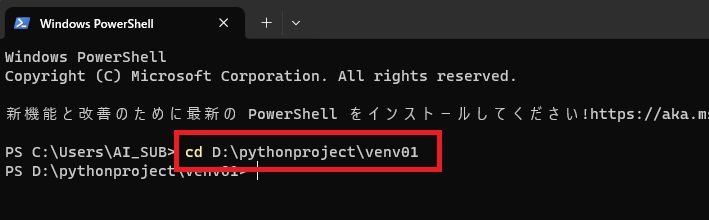
次にvenv構築のコマンドを入力します。
$ python3 -m venv [フォルダ名]
(ここではvenv01というフォルダを作成します)

または、
py -m venv [フォルダ名] と入力。

すると、「venv01」フォルダの直下に新たにフォルダが生成されます。
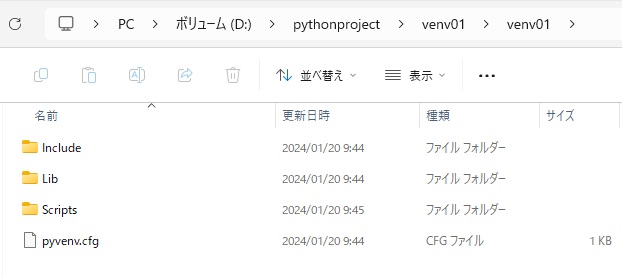
これで、仮想環境の作成は完了です。
エラーが出た場合
もし、pythonコマンド実行時にエラーが出た場合は
pythonへのパスが通っていない場合があるので、パス設定をするひつようがあります。
パス設定の方法は過去記事を参考にしてみてください↓↓
-

Pythonをインストールしよう Windows編
続きを見る
③仮想環境の有効化
コマンドプロンプトで作成した「venv01」フォルダにいる状態で
.\Scripts\activate
と入力します。

すると、画面が切り替わり(venv01)が頭の部分に追加されます。
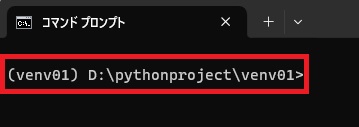
この状態が仮想環境が有効化された状態になります。
仮想環境の無効化
仮想環境のでの作業が終わったら必ず、無効化しておきましょう。
コマンドは”deactivate”と入力すればOKです。

以上で、Pythonのvenv仮想環境の構築は終了です。
また色々と遊べそうです👍
関連記事
-

Pythonをインストールしよう Windows編
続きを見る
-

【AI生成】AMDコスパPC構築
続きを見る
-

【AI生成】Stable Diffusion web UIのPC環境構築手順
続きを見る


